
Ndërtimi i rrjetit tuaj të sigurt në Windows 10 zbatohet në sajë të softuerit Hamachi. Megjithatë, para se të punoni me këtë aplikacion, është, si dhe sistemi operativ, ju duhet të konfiguroni se çdo problem dhe gabime të paparashikuara kanë ndodhur kur janë të lidhur. Konfigurimi i saktë do të lejojë jo vetëm të krijojë një rrjet pa ndonjë problem, por edhe ta shohë atë me kompjuterë të tjerë jashtë rrjetit lokal.
Hapi 1: Redaktimi i parametrave të përshtatësit virtual
Menjëherë pas instalimit të Hamachit, një përshtatës i ri i rrjetit virtual shtohet në OS, i cili është i nevojshëm për të krijuar VPN-në e vet. Së pari, ne rekomandojmë t'i kushtojmë vëmendje parametrave të saj dhe, nëse është e nevojshme, t'i redaktoj ato përmes menusë të ndërtuar në dritare.
- Hapni "Start" dhe shkoni te "Parametrat" duke klikuar në një ikonë të veçantë në formën e një veshje.
- Në dritaren që shfaqet, zgjidhni kategorinë "Rrjeti dhe Interneti".
- Në seksionin e parë "Ndryshimi i cilësimeve të rrjetit", klikoni në rreshtin e "Cilësimet e Cilësimit të Adapter".
- Do të hapet dritarja e re "Lidhjet e rrjetit". Këtu, gjeni Hamachi, klikoni ikonën PCM dhe zgjidhni "Properties" në menunë e kontekstit.
- Menuja e pronave do të shfaqet, ku të shënojë shënuesin "IP version 4 (tcp / ipv4)", dhe pastaj klikoni mbi butonin aktiv "Properties".
- Menjëherë shkoni në parametrat shtesë.
- Nëse ka portë kryesore 25.0.0.1, fshini atë.
- Pas kësaj, anuloni caktimin metrik të ndërfaqes automatike dhe vendosni vlerën "10".
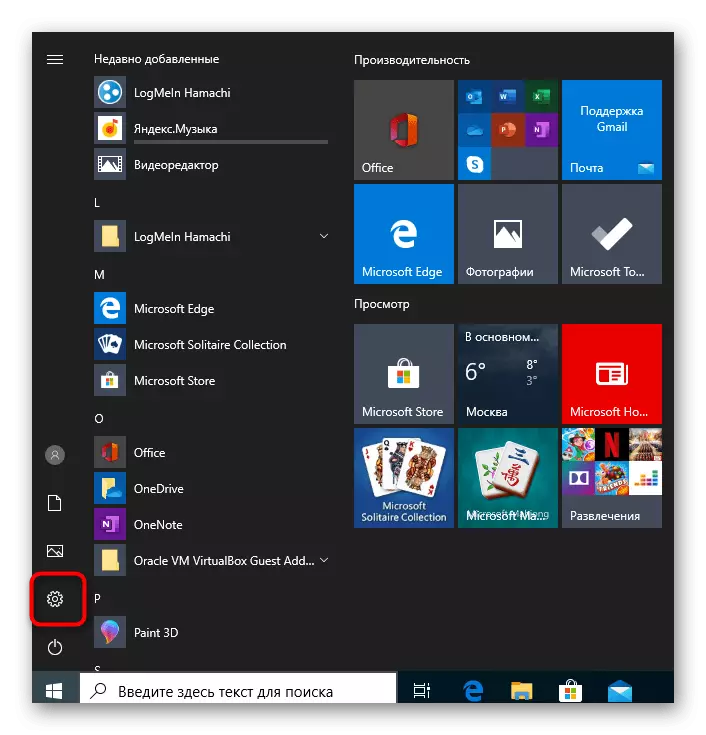

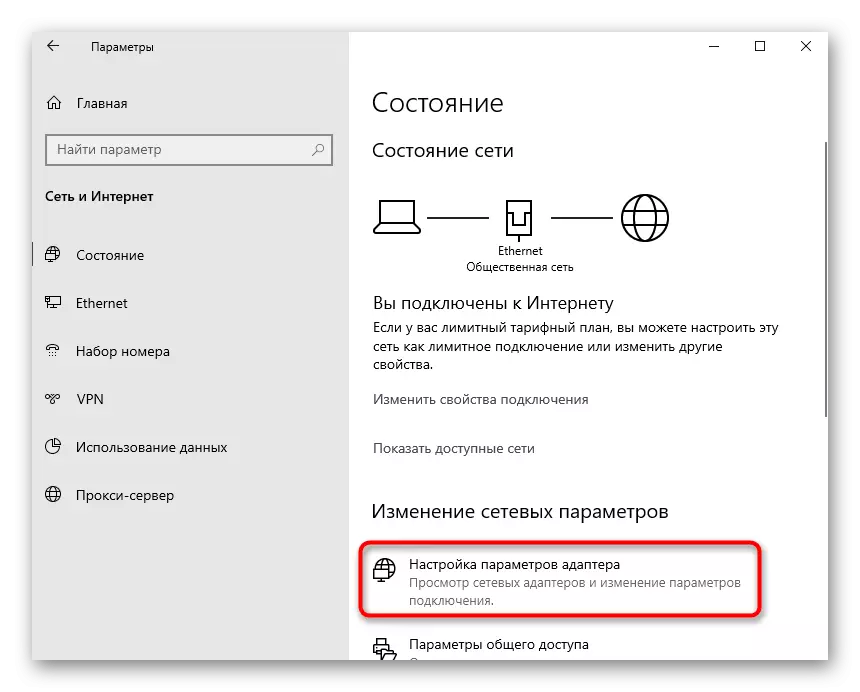

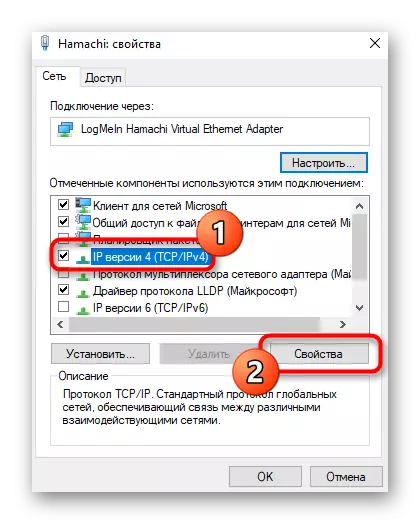



Ky konfigurim i përshtatësit virtual është i plotë. Tani, kur krijoni rrjetin tuaj, nuk duhet të ketë vështirësi me transmetimin e lidhjes. Tjetra, ju duhet të bëni atë në mënyrë që sinjali të mos ndërhyjë me palën e tretë dhe të ndërtuar në agjentin operativ, i cili do të diskutohet kur analizon hapat e mëposhtëm.
Hapi 2: Shtimi i një përjashtimi për firewall
Windows 10 firewall nuk përgjigjet gjithmonë në mënyrë të saktë në veprimin e programeve të ndryshme që ofrojnë lidhje VPN. Hamachi gjithashtu mund të marrë nën dyshim, si rezultat i së cilës një firewall do të bllokohet nga çdo aktivitet i softuerit. Për të shmangur shfaqjen e situatave të tilla, ne ju këshillojmë që të shtoni një aplikacion në listën e përjashtimeve, gjë që po ndodh:
- Kthehuni në menunë "Parametrat".
- Këtë herë këtu për të zgjedhur "Update dhe Security".
- Nëpërmjet panelit të majtë, lëvizni në "Sigurinë e Windows".
- Shtypni butonin e majtë të miut në rreshtin e "firewall dhe mbrojtjes së rrjetit".
- Kliko Kliko në "Lejo Operacionin me Aplikacionin Firewall".
- Në dritaren "Programet e Lejuara", do t'ju duhet të klikoni në butonin "Parametrat e ndryshimit".
- Pas kësaj, butoni "Lejo aplikacionet e tjera" është aktivizuar, të cilën ne kemi nevojë tani.
- Në dritaren Add Application, shkoni në shqyrtim nëpërmjet një dirigjent standard.
- Hapni vendndodhjen me të cilën është instaluar Hamachi dhe pastaj zgjidhni skedarin e ekzekutueshëm përgjegjës për nisjen e programit.
- Pas shtimit të tabelës, shënoni artikujt për kutitë e kontrollit privat dhe publik të rrjeteve dhe ruani ndryshimet.

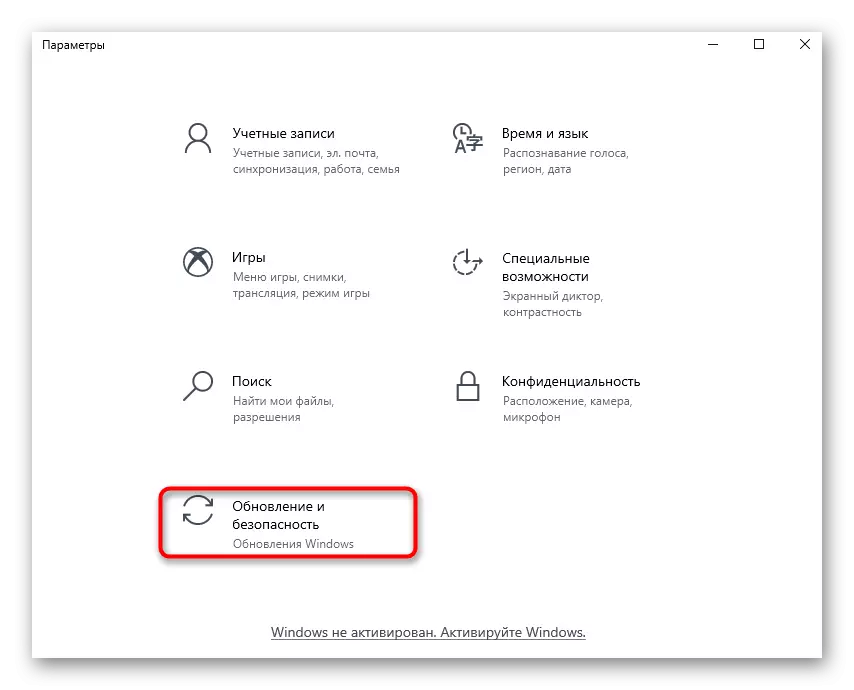
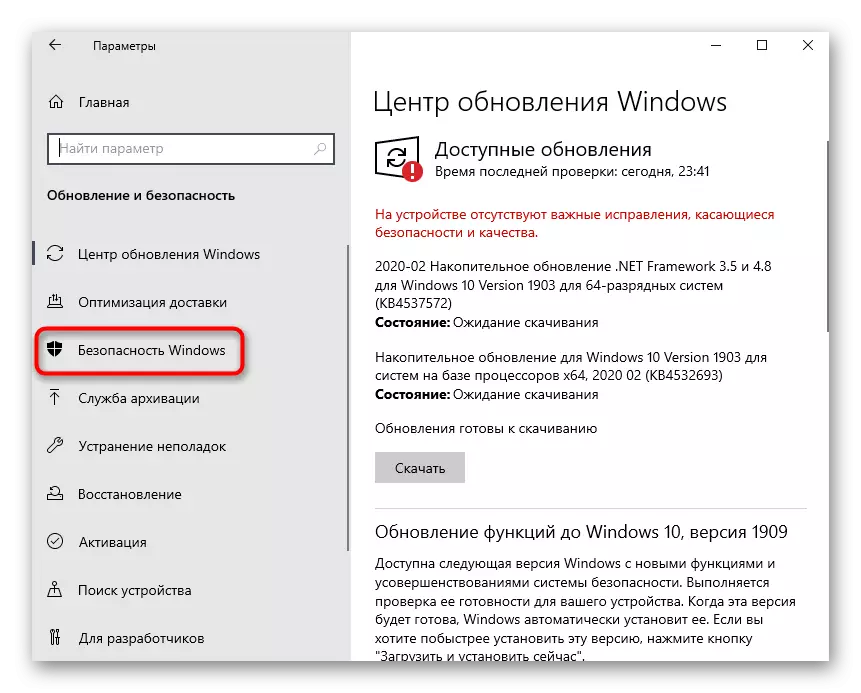
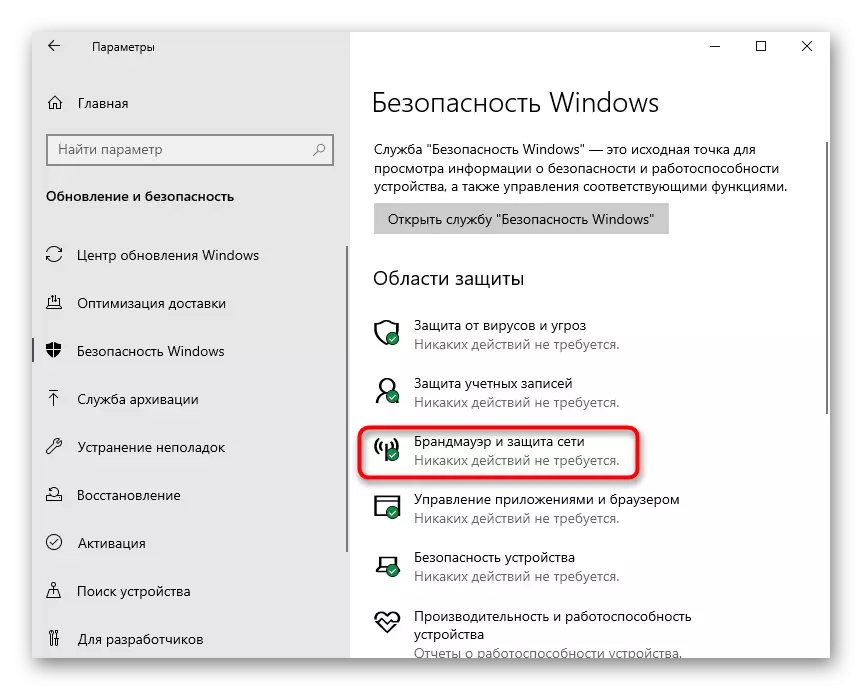
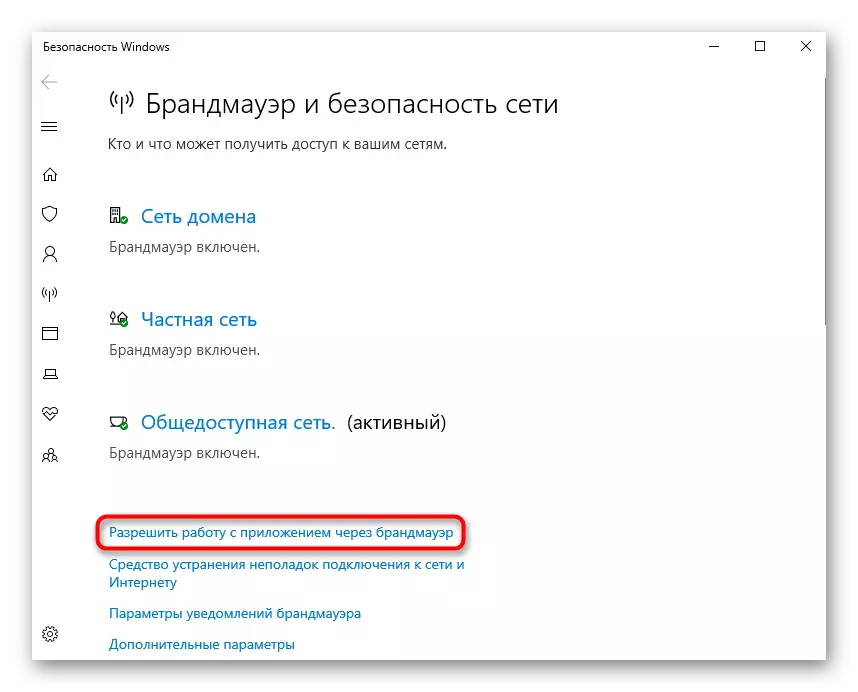
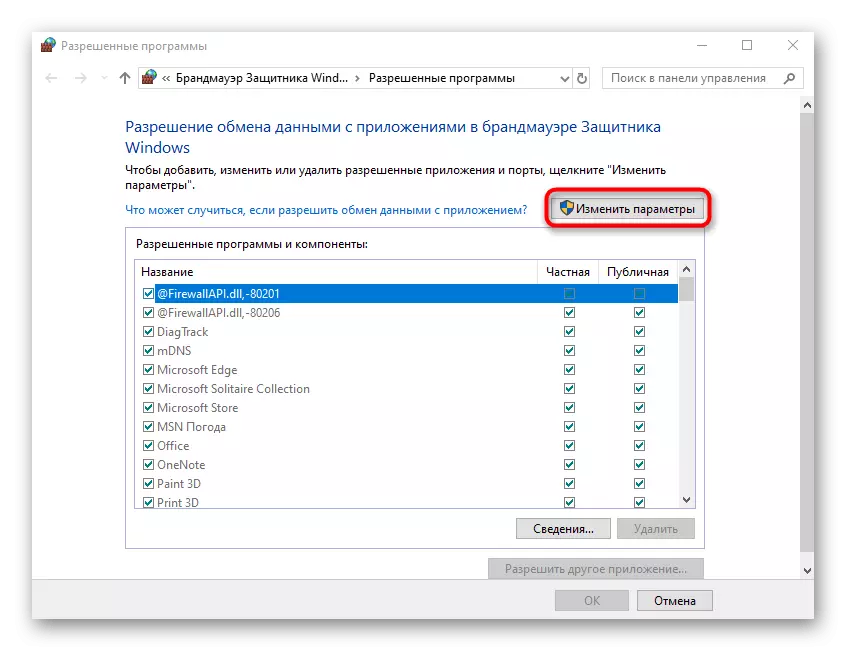

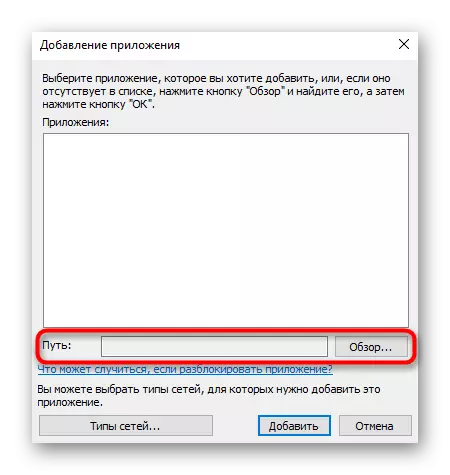
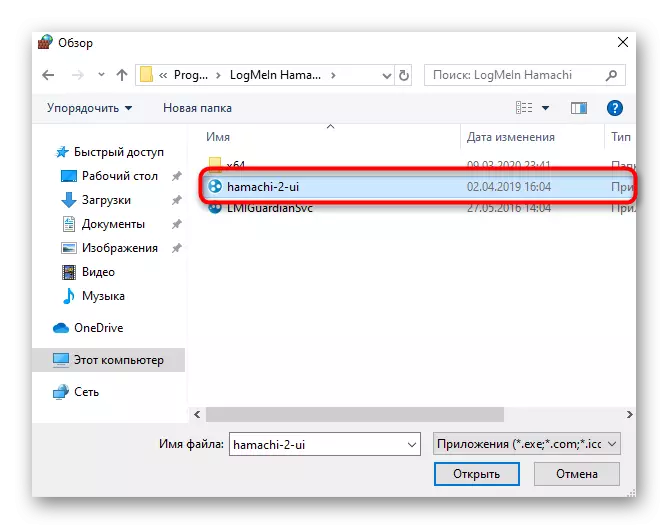
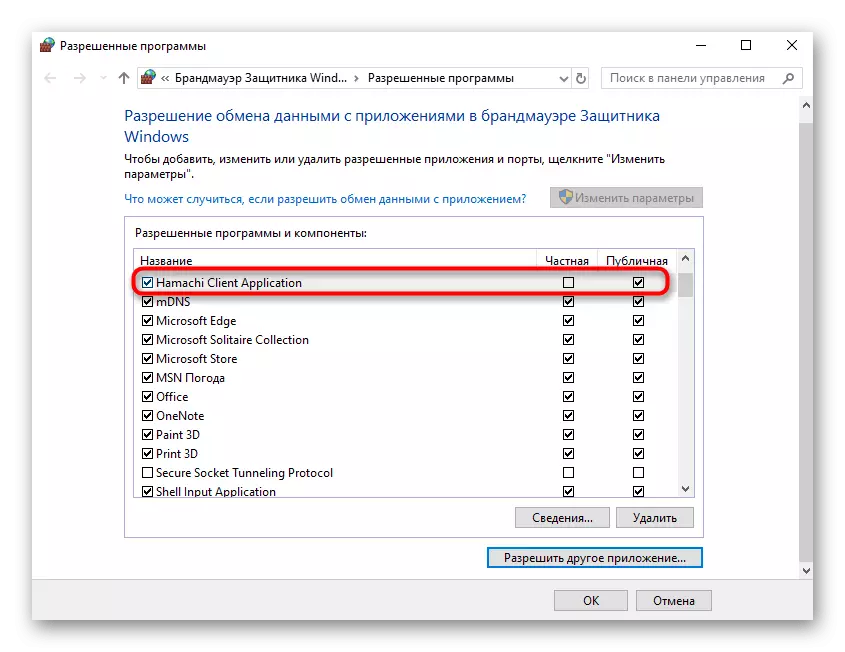
Tani mund të jeni i sigurt se firewall standarde nuk do të bllokojë proceset e kryera nga Hamachi. Nëse firewalls palë të treta përdoren në kompjuter, shtoni këtë softuer në përjashtime dhe në këto mjete.
Hapi 3: Kontrollimi i Hamachit
Për ekzekutimin e proceseve Hamachi në Windows 10, shërbimi i palës së tretë është në dispozicion, i cili është shtuar me softuerin. Ju duhet ta kontrolloni atë, konfiguroni fillimin automatik dhe, nëse është e nevojshme, të drejtuar manualisht.
- Për ta bërë këtë, hapni "Start" dhe përmes kërkimit për gjetjen e aplikacionit "Shërbimet".
- Në listë, gjeni logmeln hamachi tuneling string dhe klikoni dy herë në linjë për të hapur pronat e saj.
- Vendosni llojin e fillimit "automatikisht" dhe filloni shërbimin nëse ndalohet.
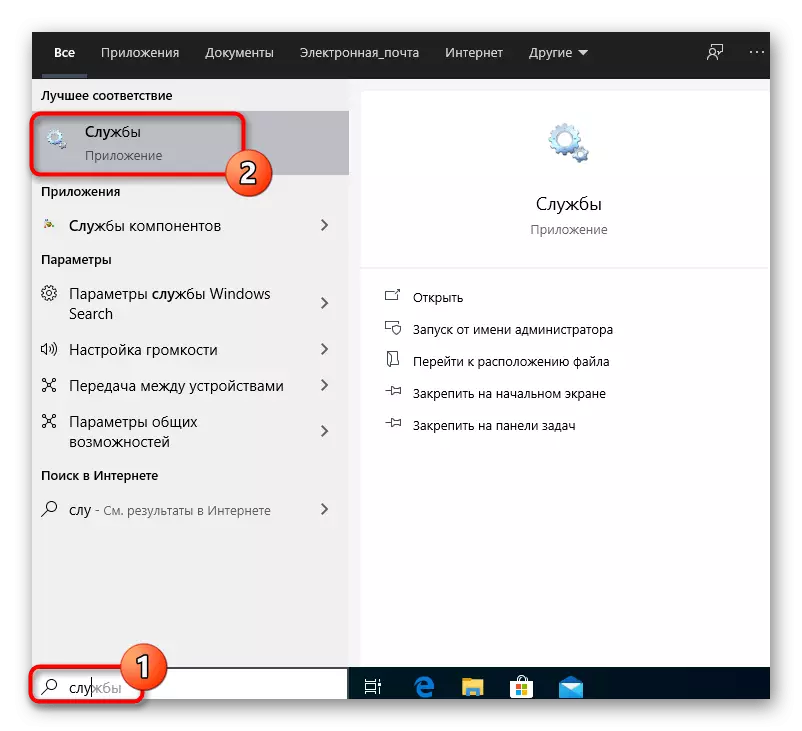
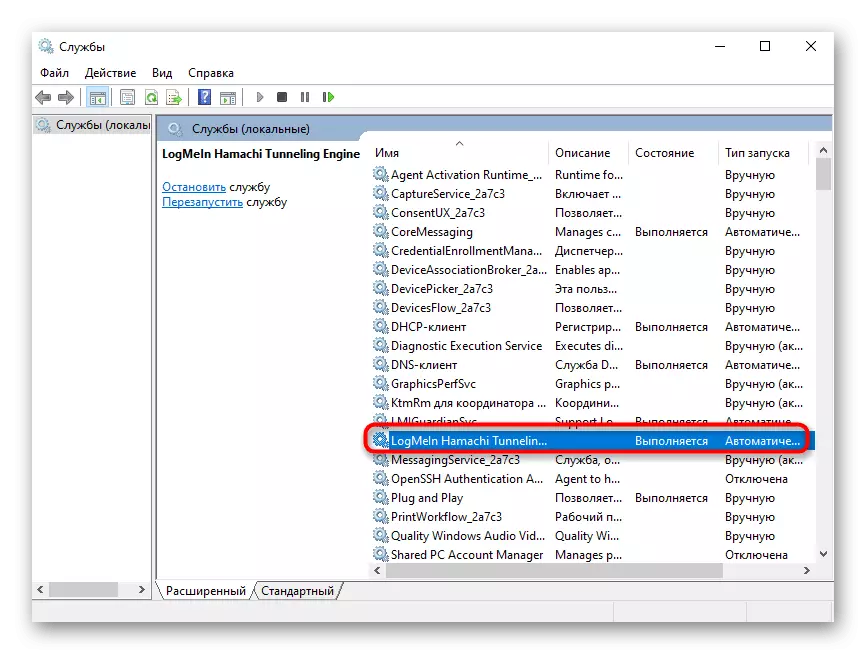
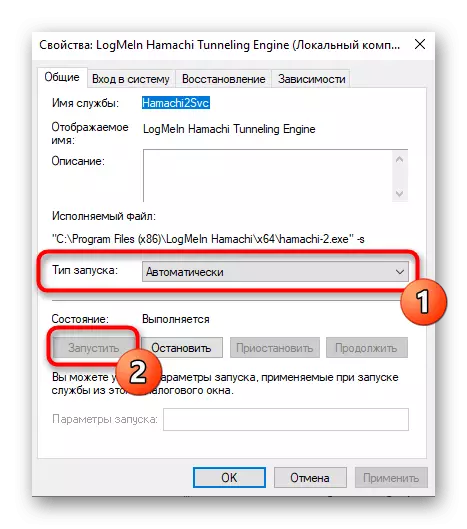
Do të përdoret vetëm për të aplikuar ndryshimet dhe mund të mbyllni dritaren e shërbimeve. Tani procesi Hamachi do të kandidojë automatikisht për çdo sistem të sistemit operativ, kështu që nuk duhet të ketë probleme me shërbimin e thirrjes në të ardhmen.
Hapi 4: Vendosja e parametrave Hamachi
Ne kthehemi drejtpërdrejt në ndërfaqen grafike Hamachi, pasi që të gjitha cilësimet e Windows janë ekzekutuar tashmë. Në vetë programin është e nevojshme të paguash kohë për disa pika përgjegjëse për korrektësinë e lidhjes dhe shikimit në rrjetin global.
- Në menunë pop-up të sistemit, zgjidhni "Parametrat".
- Në dritaren që shfaqet, ri-ndryshim në "parametrat".
- Instaloni të dy vlerat e "lidhjes me bllokun e peer-to-nyjeve" në "çdo" shtet.
- Pas kësaj, shkoni në parametrat shtesë duke klikuar mbi mbishkrimin e duhur.
- Këtu, anuloni përdorimin e serverit proxy, sepse me lidhjen e zakonshme nuk kërkohet dhe parandalon vetëm lidhjen e duhur me rrjetin.
- Pas kësaj, vendosni vlerën pozitive të "Aktivizo zgjidhjen e emrit të protokollit të MDNS".
- Hiq kufizimet me "trafikun e filtrimit" duke zgjedhur "Lejo gjithçka".
- Së fundi, mundësoni praninë e rrjetit në mënyrë që kompjutera të tjerë të mund të zbulojnë këtë pajisje.


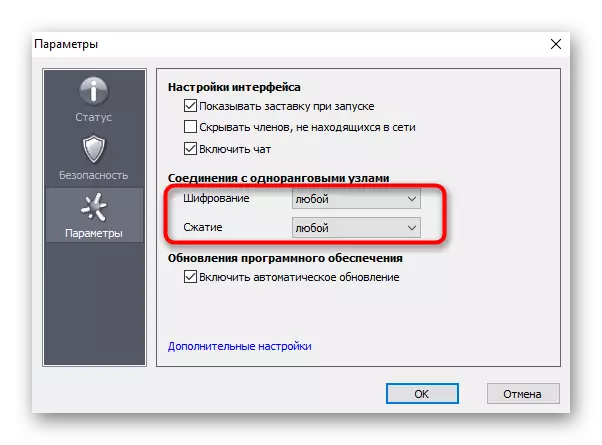
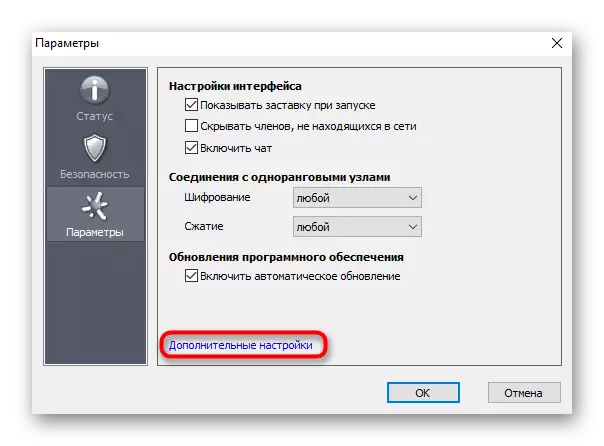
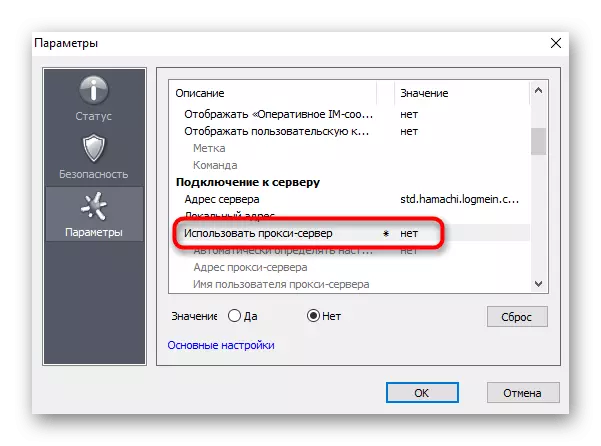


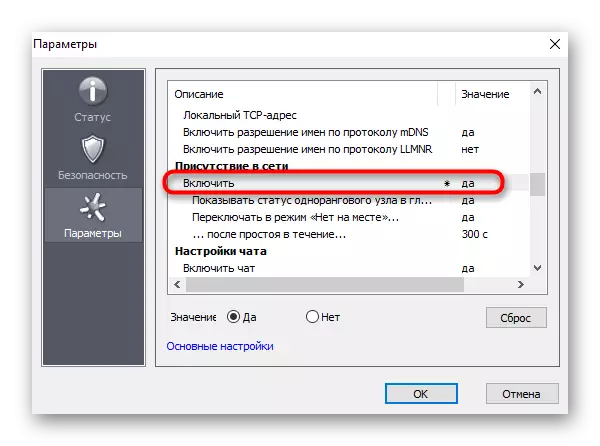
Hapi 5: Port Shkoni
Tashmë pas fazës së mëparshme, mund të kaloni në krijimin e një rrjeti dhe testimi i shëndetit të Hamachit, megjithatë, ekziston mundësia që për shkak të porteve të paracaktuara për të krijuar një VPN nuk do të funksionojë. Ne rekomandojmë instalimin e porteve të lira dhe ngjall ato përmes cilësimeve të routerit.
- Kthehuni tek "Parametrat" dhe hapni "Cilësimet e Avancuara".
- Si një adresë e UDP-së lokale, ne propozojmë të specifikojmë 12122, dhe si TCP - 12121. Kjo është e justifikuar nga fakti se më shpesh portet e tilla janë të lira, prandaj nuk duhet të ketë konflikte.
- Tani ju do të duhet të hapni ndërfaqen e internetit të routerit, ku në përputhje me tiparet e zbatimit, kryhet hapja e porteve të specifikuara vetëm. Lexoni më shumë për këtë në një manual të veçantë në faqen tonë më tej. Atje do të gjeni mundësi për kryerjen e detyrës në shembullin e prodhuesve të routerit popullor.

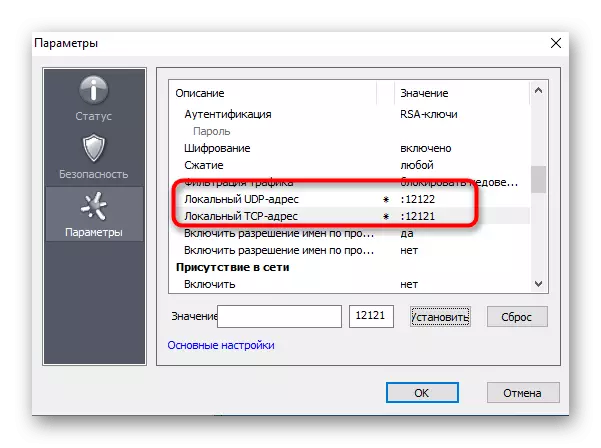
Lexo më shumë: Hapja e porteve në router
Pas konfigurimit të suksesshëm Hamachi në Windows 10, ju mund të filloni të krijoni rrjetin tuaj ose serverat e plotë për lojëra. Udhëzimet e mëposhtme do të ndihmojnë për të kuptuar këtë.
Lexo më shumë:
Rritni numrin e lojërave elektronike në programin Hamachi
Krijo një server të lojës kompjuterike përmes programit Hamachi
Krijo një rrjet të ri në programin Hamachi
Megjithatë, problemet me krijimin e rrjetit ose kur të lidhen me të mund të ndodhin gjithashtu. Në shumicën e rasteve, kjo lidhet me konfigurimin e pasaktë ose dështimet e vogla të sistemit. Nëse problemet e tilla ende kanë lindur, lexoni artikujt në lidhjet e mëposhtme.
Lexo më shumë:
Ne zgjidhim problemin e lidhjes së Hamachit në një përshtatës të rrjetit
Rregullimi i problemeve me tunelin në Hamachi
Si për të rregulluar një rreth blu në Hamachi
Ju keni lexuar vetëm manualin faza për ngritjen e Hamachi në Windows 10. Mbetet vetëm në kthesa për të kryer çdo hap në mënyrë që kur lidhni me serverin ose krijimin e tij nuk shfaqet ndonjë vështirësi.
